1分钟了解word绘图的用法!
发布时间:2021年04月19日 13:38
通常,我们在word软件中不仅会编辑文字,还会插入一些图案和形状;Word软件可是我们在办公中离不开的软件;它这么强大,当然也能进行绘画啦!那么,我们该怎么完成word绘图呢?
word绘画工具在哪里呢?该如何使用呢?这里简单和大家介绍一下,供大家参考,希望能有所帮助。
步骤如下:
1、首先,我们打开电脑上的Word软件;然后,我们新建一个空白的word文档;这时候,我们能在这里进行文字编辑,也可以进行图案绘画,直接点击文本即可。
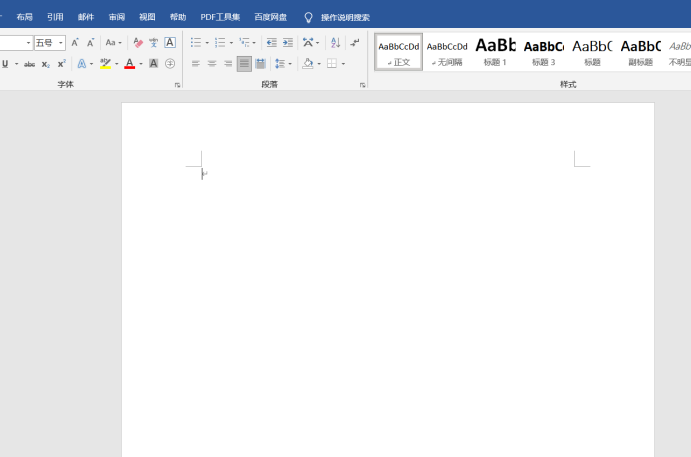
2、接着,我们选择上方【导航栏】中的【插入】的按钮;然后,我们选择【形状】;这时候,我们能看到这里有非常多的形状,直接在这里进行编辑即可。
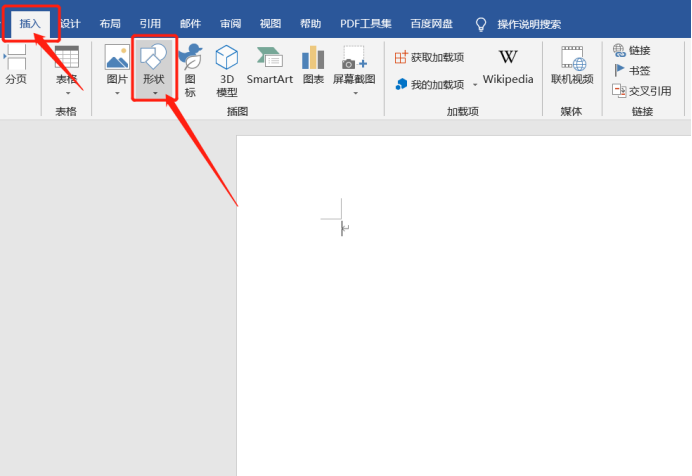
3、我们可以使用线条,来进行一些基本形状的绘画;这是很容易操作的。
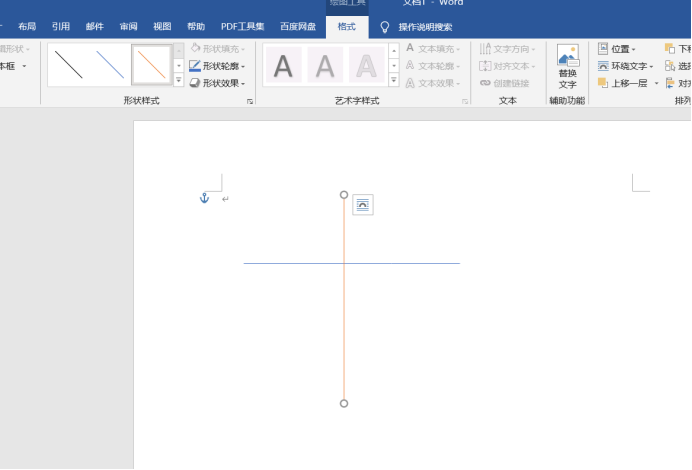
4、当然,我们话可以点击【矩形】和【基本形状】中的图形来操作;我们直接点击【矩形】和【基本形状】并选择插入自己喜欢的图形,在这里可以看到非常多的图案,自己也能根据需求进行绘画。
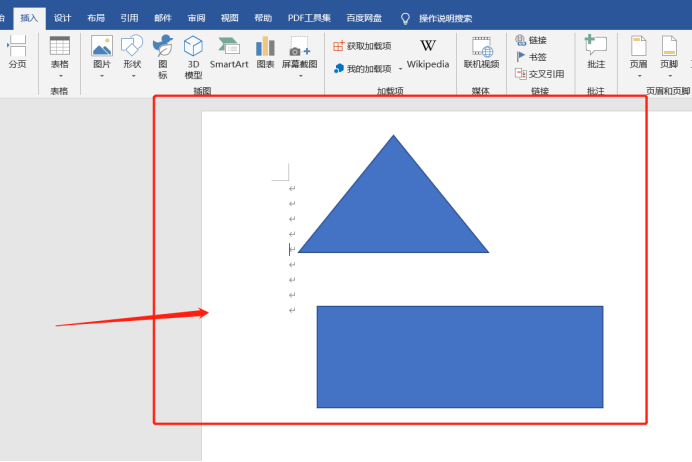
5、我们也可以点击【箭头】、【公式形状】和【流程图】。接着,我们在这里选择插入一些基本的形状;我们能看到这些形状都是非常好用的,根据自己实际的需要进行组合,效果都是非常Nice的!
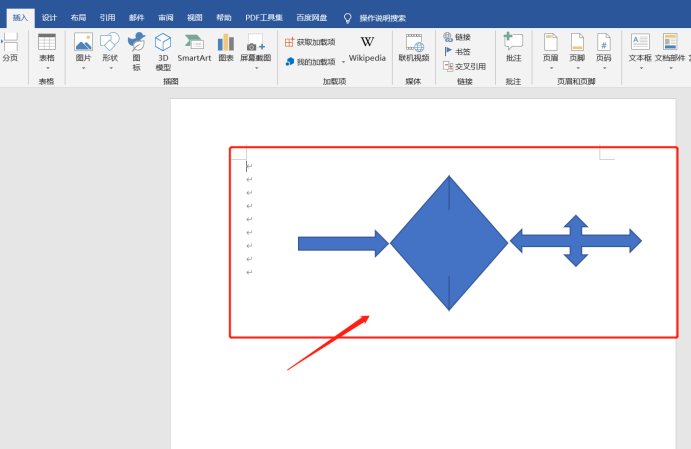
6、绘画出自己想要的形状来。最后在空白的页面上进行绘画,可以绘画出自己喜欢的形状,这样是非常好的,也能让自己的图形得到更多人的喜欢,这样会非常不错,也能让自己的文档更美丽大方。
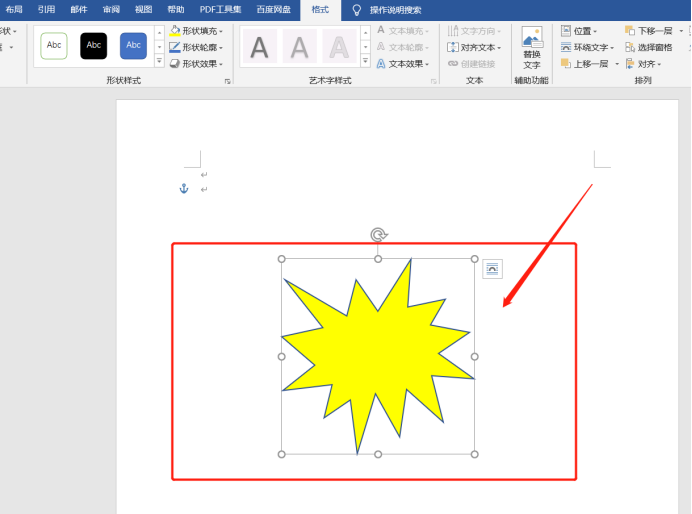
好了,这就是Word绘图的方法了,你们学会了吗?Word绘图的素材很丰富;像我们常用的各种图案和箭头在Word中都能绘制出来;然后,再填充一个自己喜欢的颜色,一个简单的图案就完成了,很简单。同学们只要勤加练习,就能轻松上手。感兴趣的同学赶紧去试试吧!
本篇文章使用以下硬件型号:联想小新Air15;系统版本:win10;软件版本:Microsoft Office Word 2018。







